现在大多数的手机上都会有游戏模式,小编使用的荣耀10青春版手机也不例外,你们知道在荣耀10青春版中如如何将游戏模式打开吗?下文就带来了荣耀10青春版中将游戏模式打开的具体操作流程。

第一步:在荣耀10青春版手机桌面上找到并点击打开【游戏助手】
第二步:进入游戏助手页面后,点击左下角的【智能模式】,(如果左下角显示为【游戏模式】,则说明游戏模式已经打开了,直接玩游戏即可),
第三步:点击完毕后,左下角显示【游戏模式】即可。
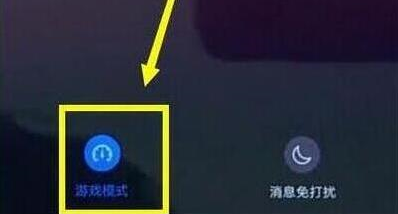
看完了上文讲述的荣耀10青春版中将游戏模式打开的具体操作流程,你们也赶紧去打开吧!